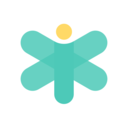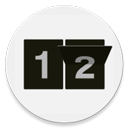原因是由于Win7系统中某些文件或文件夹的所有者为其他管理员或是属于更高级的系统级帐户。
方法一:文件或文件夹更改所有者为管理员
1、单击要更改权限的文件夹右键,依次选择属性——安全——高级——所有者——编辑 ,把当前所有者变更为正在登录的用户,并确认。
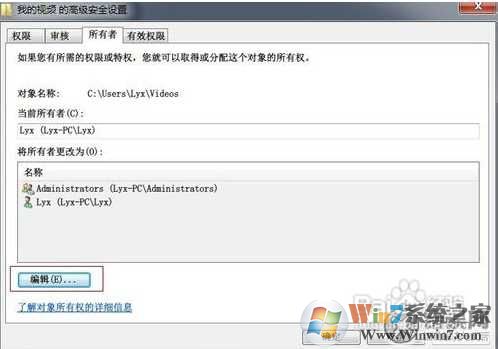
2、回到文件夹属性窗口,在安全选项中,单击编辑按钮,在弹出的对话框中,选中自己所登录的用户,在下方的权限上,全部选择允许,最后确定即可换的文件夹的管理员权限了。
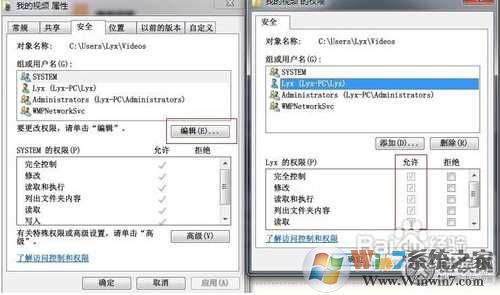
方法二:右键添加管理员取得所有权
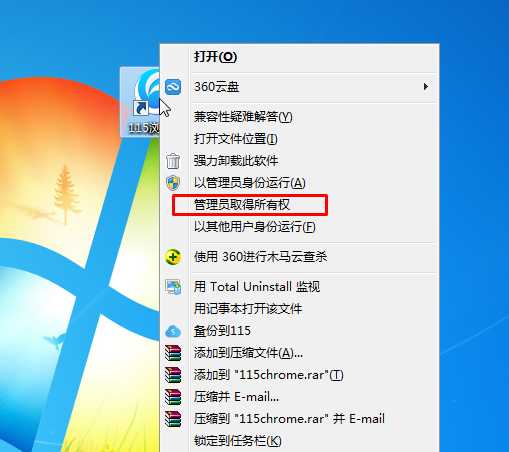
操作步骤如下:
1、首先打开记事本,或新建文本文档打开;
Win11系统之家 www.xiuchufang.com
2、然后复制以下代码到记事本中;
Windows Registry Editor Version 5.00
[HKEY_CLASSES_ROOT\*\shell\runas]
@=“管理员取得所有权”
“NoWorkingDirectory”=“”
[HKEY_CLASSES_ROOT\*\shell\runas\command]
@=“cmd.exe /c takeown /f \”%1\“ && icacls \”%1\“ /grant administrators:F”
“IsolatedCommand”=“cmd.exe /c takeown /f \”%1\“ && icacls \”%1\“ /grant administrators:F”
[HKEY_CLASSES_ROOT\exefile\shell\runas2]
@=“管理员取得所有权”
“NoWorkingDirectory”=“”
[HKEY_CLASSES_ROOT\exefile\shell\runas2\command]
@=“cmd.exe /c takeown /f \”%1\“ && icacls \”%1\“ /grant administrators:F”
“IsolatedCommand”=“cmd.exe /c takeown /f \”%1\“ && icacls \”%1\“ /grant administrators:F”
[HKEY_CLASSES_ROOT\Directory\shell\runas]
@=“管理员取得所有权”
“NoWorkingDirectory”=“”
[HKEY_CLASSES_ROOT\Directory\shell\runas\command]
@=“cmd.exe /c takeown /f \”%1\“ /r /d y && icacls \”%1\“ /grant administrators:F /t”
“IsolatedCommand”=“cmd.exe /c takeown /f \”%1\“ /r /d y && icacls \”%1\“ /grant administrators:F /t”
3、点记事本菜单——文件——另存为——选择“所有文件”然后命名为【管理员取得所有权.reg】;

4、最后,文件生成后,双击刚才生成的reg文件,导入注册表。添加就完成了,然后点开右键测试,还没有的话可以再导入一次或者重新启动win7系统。
添加该选项后,我们就可以对文件或文件夹进行获取所有权操作了,然后就可以进行正常操作而不会出现没有权限的问题了。
以上就是Win11系统之家小编分享的Win7管理员权限获取方法,希望大家能喜欢。